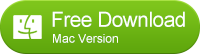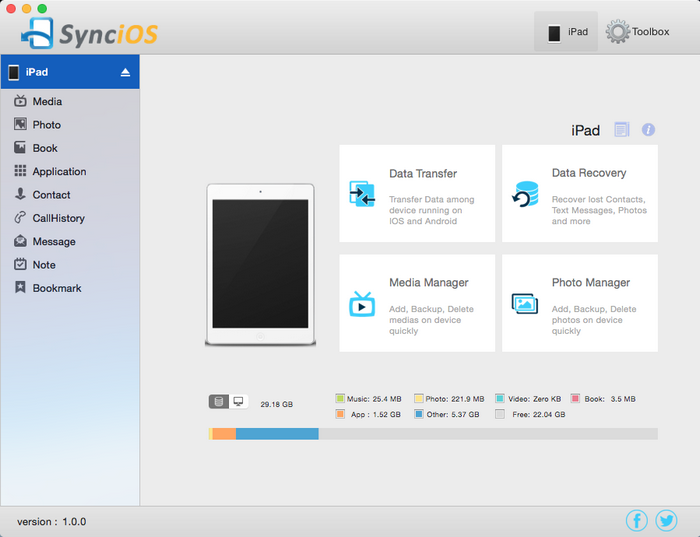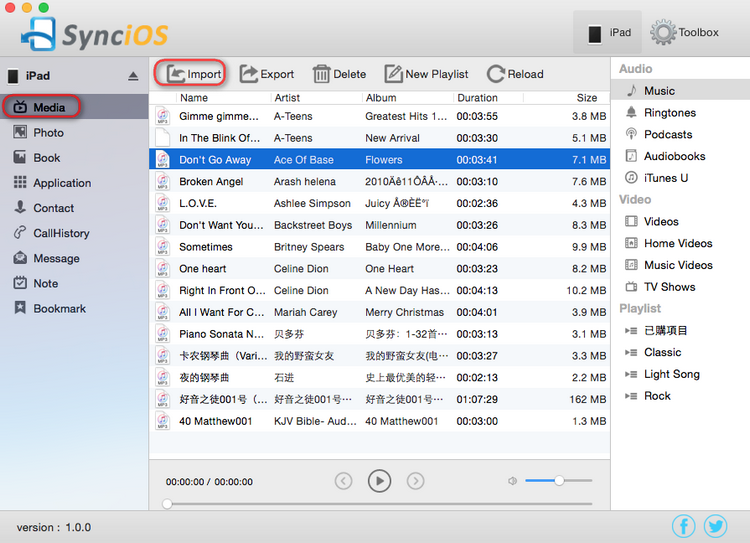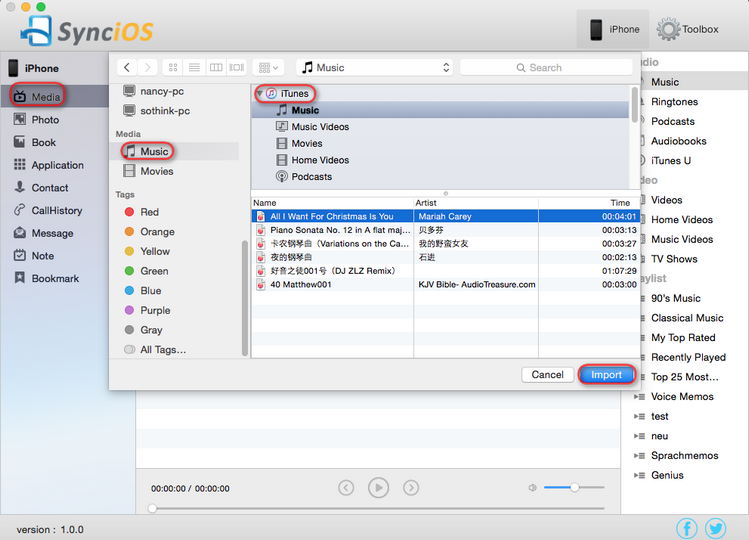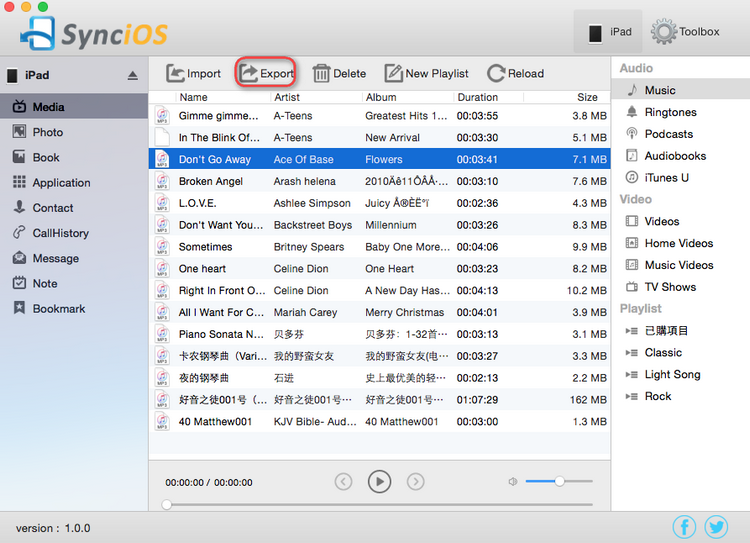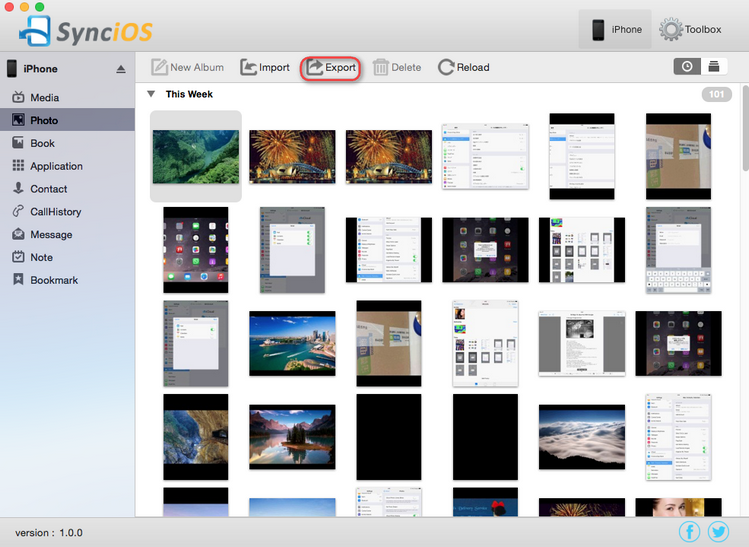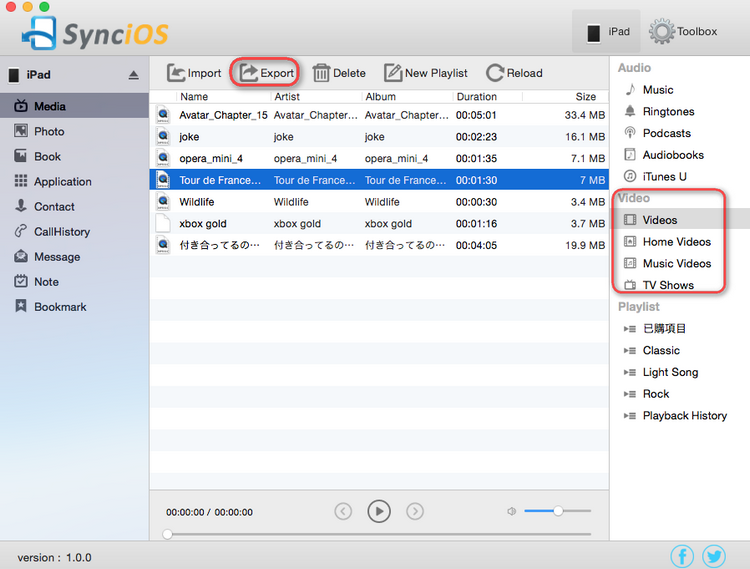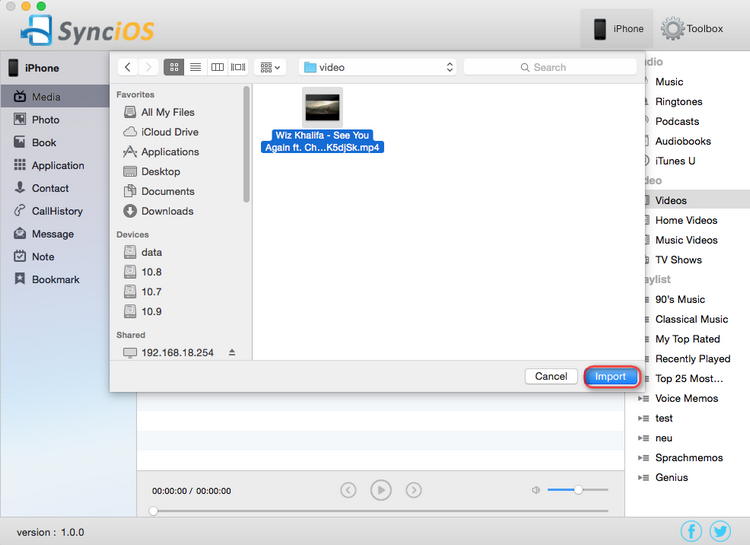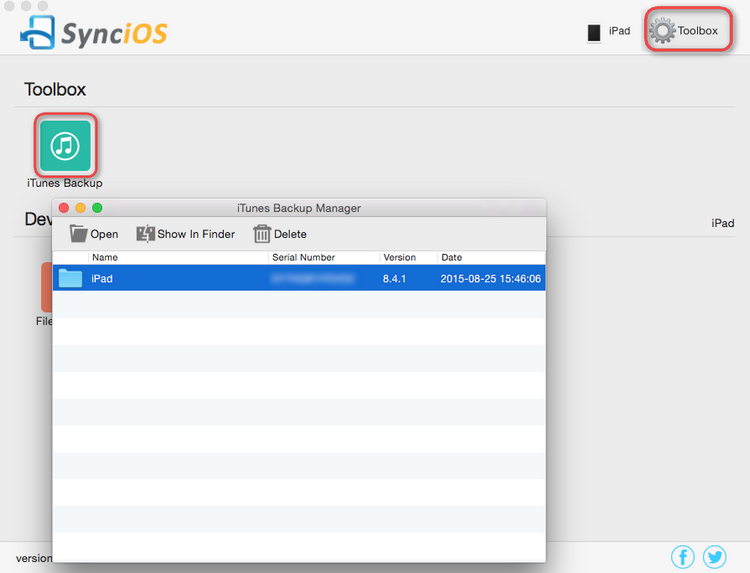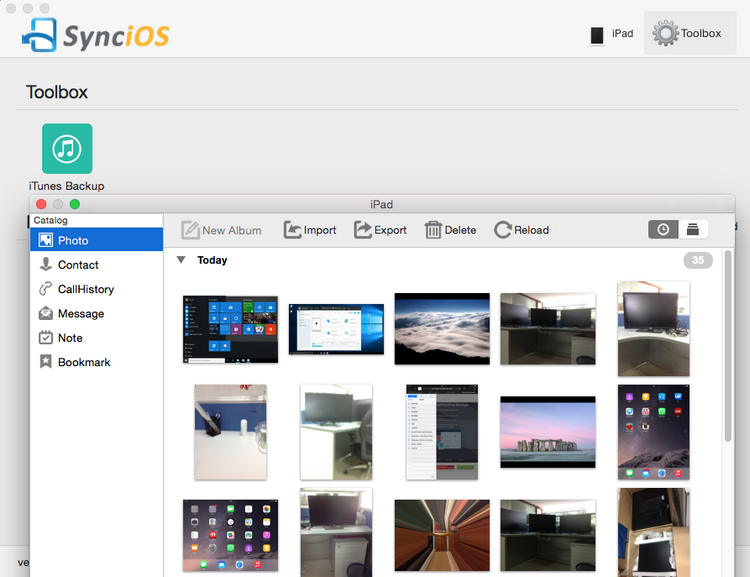¿Cómo Usar Syncios iOS Manager para Mac?
Syncios Manager es una alternativa a iTunes y un gestor de iOS potente, confiado por millones los usuarios de Apple. Puede le ayudar a usted hacer copia de seguridad y restaurar su dispositivo iOS con unos pocos clics así como transferir datos entre su Mac y iPad/iPhone/iPod sin usar iTunes. Además, es capaz de utilizar su dispositivo iOS como un USB externo, y transderir datos entre dos iPods, iPad y iPhone etc.
Simplemente descargar e instalar Syncios Manager a su Mac.
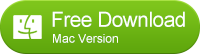
¿Cómo Importar Música de iTunes a iPhone/iPad/iPod?
Paso 1. Conecte su iPod touch, iPhone o iPad con Mac, luego lance Syncios iOS Manager.
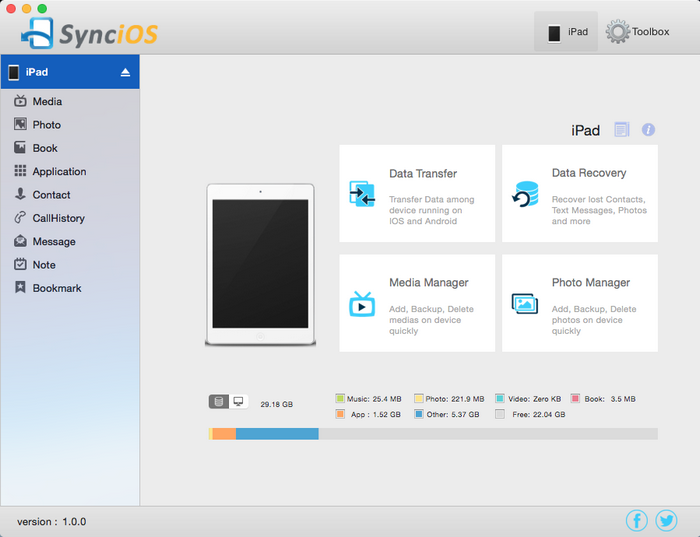
Paso 2. En la pestaña de Medios, haga clic en "Música" en el panel derecho del programa.
Verá cinco elementos "Importar", "Exportar", "Eliminar", "Nuevo Playlist", "Recargar" debajo de la ventana principal. Simplemente presione el botón Importar,
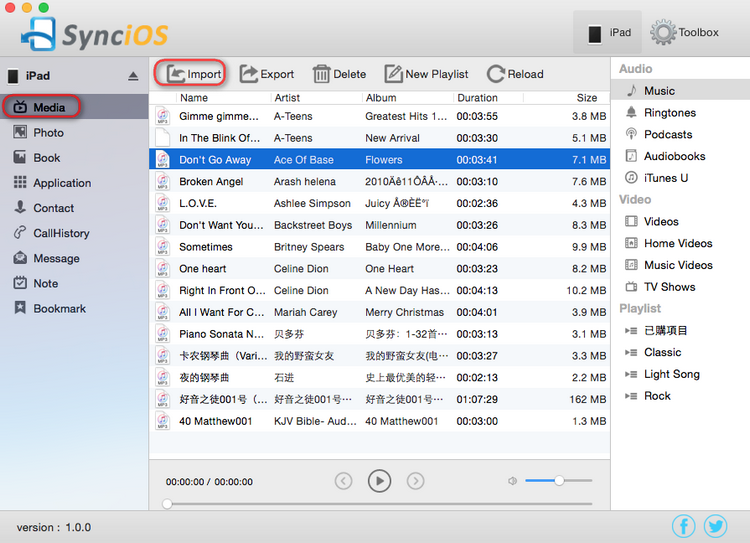
A continuación, se abrirá un cuadro de diálogo. haga click en Música debajo de la pestaña de Medios en el lado izquierdo, seleccione iTunes de la lista desplegable y haga clic en Música , todas canciones serán mostradas en la ventana principal. Puede elegir la música que desea transferir a su iPhone y haga clic en Importar.
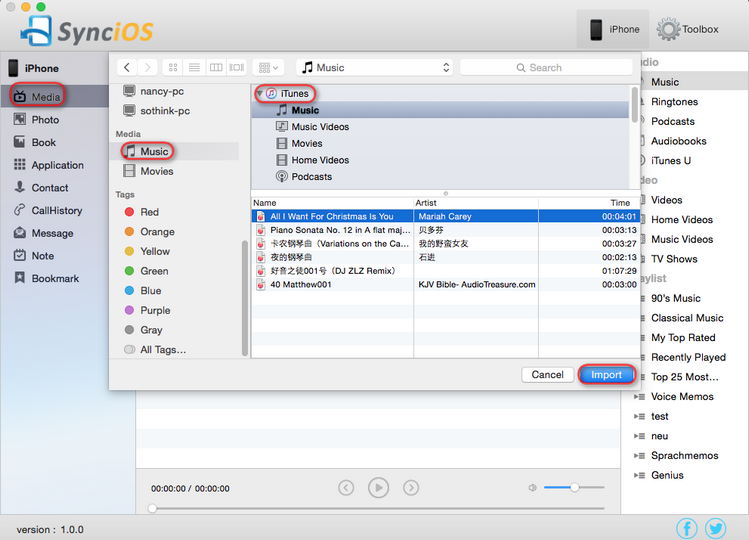
¿Cómo Exportar Música, Fotos, y Vídeos de iPhone/iPod/iPad a Mac?
¿Cómo Exportar Múica de iPhone/iPod/iPad a Mac?
Haga clic en Medios en el lado izquierdo de Syncios, luego seleccione Música en el panel derecho del programa, todas canciones serán mostradas en la ventana principal. Usted puede mantener pulsada la tecla Ctrl/Shift para seleccionar múltiples archivos de música,y haga clic en Exportar .
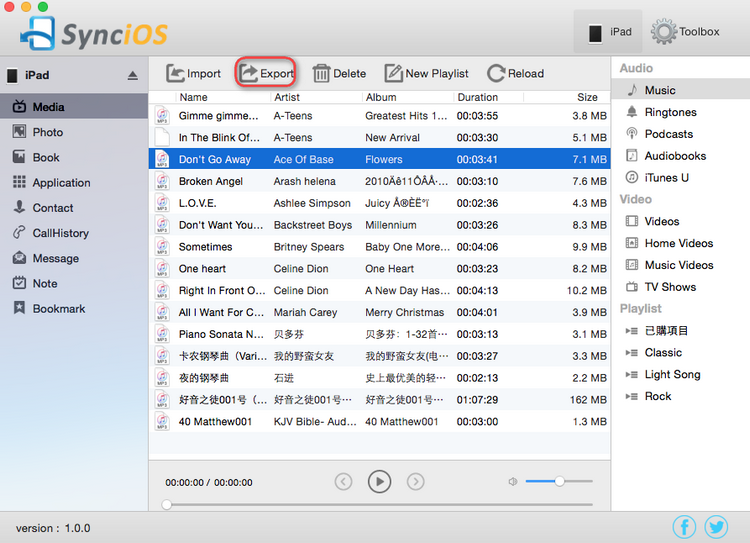
¿Cómo Exportar Fotos de iPhone/iPod/iPad Photos a Mac?
Haga clic en Fotos en el lado izquierdo de Syncios, todas las fotos serán muestradas en la ventana principal. Elija álbumes o fotos a su dispositivo. Usted puede mantener pulsada la tecla Ctrl/Shift para seleccionar múltiples álbumes o fotos, y haga clic en Exportar.
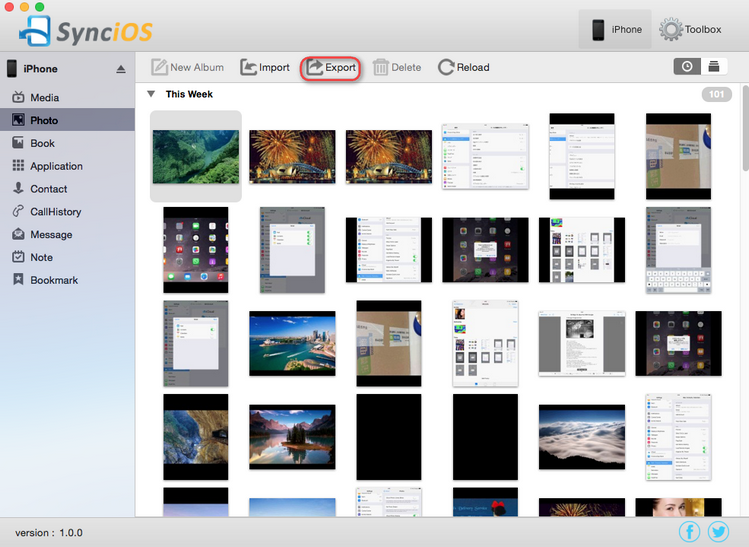
¿Cómo Exportar Vídeos de iPhone/iPod/iPad Videos a Mac?
Gestión de vídeos de Syncios incluye Vídeos, Programas de TV, MV, Videos Caseros en su dispositivo.
Haga clic en Medios en el lado izquierdo de Syncios y luego seleccione Vídeosen el panel derecho del programa, donde incluye Vídeos, Peogramas de TV, Vídeos de Música, Vídeos Caseros, haga clic en Exportar.
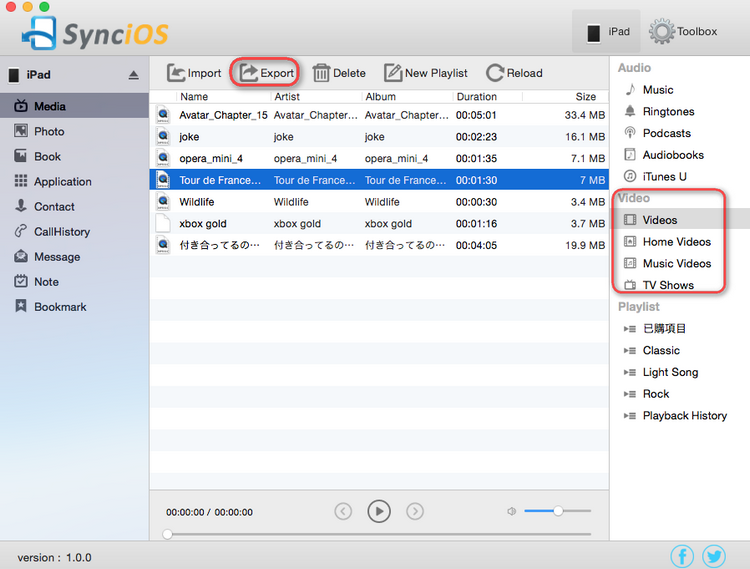
¿Cómo Transferir Música/Vídeos/Fotos de Mac a iPhone/iPod touch/iPad?
La Transferencia de música/vídeos/fotos de Mac a iPhone/iPod touch/iPad es muy sensilla. Haga clic en Música, Vídeos, o Fotos, luego seleccione Importar en la parte superior, permita el programa buscar su Mac para los archivos que desea añadir a su iPhone, iPod touch o iPad, a continuación, haga clic en importar para transferir a su dispositivo iOS.
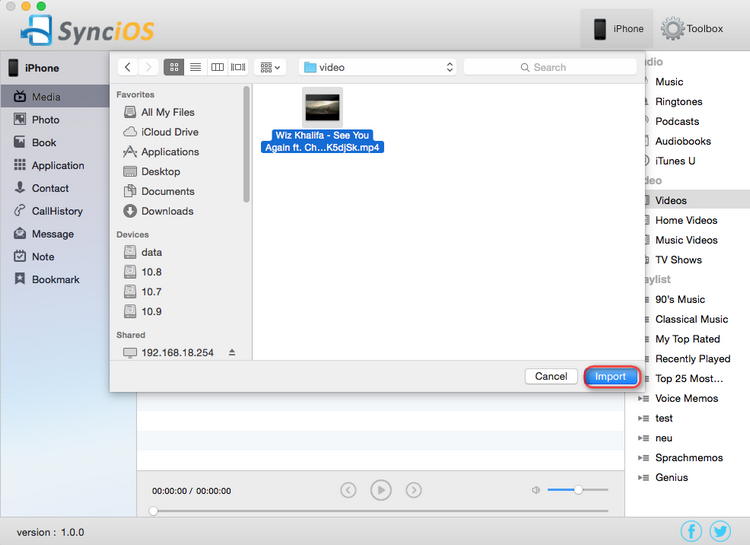
Sobre La Caja de Herramientas
Syncios no sólo es un potente Gestión de iOS, sino también ofrece más funciones tales como acceso a archivos de sistema de iOS, extracto de archivos de copia de seguridad de iTunes. ¿Cómo extraer archivos desde copia de seguridad de iTunes?
Paso 1. Haga clic en Caja de Herramientas > iTunes Backup para iniciar el iTunes Backup Extractor
Nota: no hace falta conectar su iPhone a Mac.
En la Caja de Herramientas, haga clic en el icono de iTunes Backup. Si han sincronizado iOS diferentes dispositivos con iTunes antes, habrá más de un archivo visualizado de copia de seguridad. Sólo tiene que elegir uno para su iPhone/iPad/iPod.
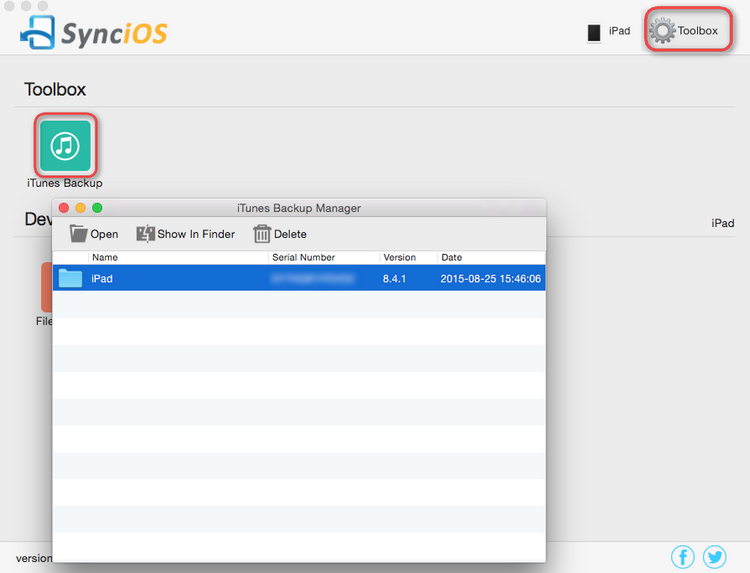
Paso 2. Seleccione datos para la exportación.
Presione el botón Abrir, Fotos, Contactos, Historial de Llamadas, Mensajes, Notas, Marcadores se mostrarán en el panel de la izquierda, elegir los archivos que desea exportar, y haga clic en Exportar. Ahora usted puede simplemente exportar archivos desde las copias de seguridad de iTunes a su Mac.
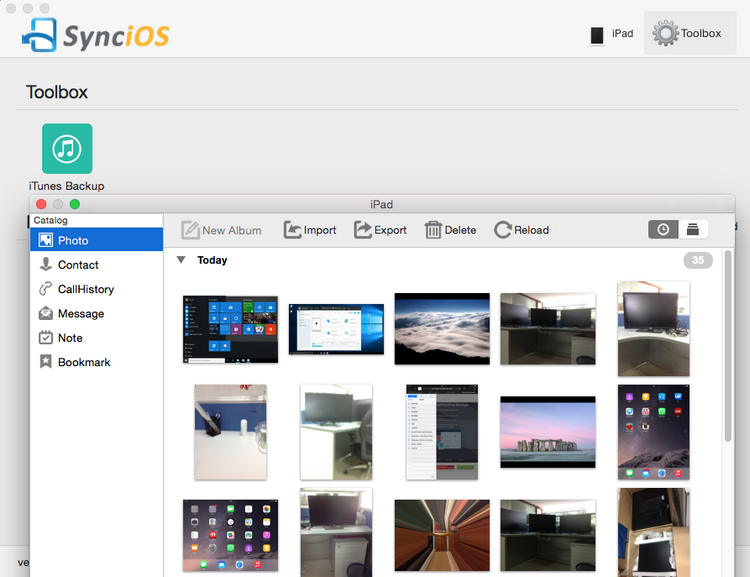
 Productos para Windows
Productos para Windows Phone Data TransferProbar
Phone Data TransferProbar iOS Data RecoveryProbar
iOS Data RecoveryProbar Syncios ManagerGratisDescargar
Syncios ManagerGratisDescargar Productos para Mac
Productos para Mac Phone Data Transfer para MacProbar
Phone Data Transfer para MacProbar iOS Data Recovery para MacProbar
iOS Data Recovery para MacProbar Syncios para MacGratisDescargar
Syncios para MacGratisDescargar![]() La Mejor Alternativa Gratuita a iTunes para Transferir Archivos de iOS entre PC & iPad/iPhone/iPod.
La Mejor Alternativa Gratuita a iTunes para Transferir Archivos de iOS entre PC & iPad/iPhone/iPod.